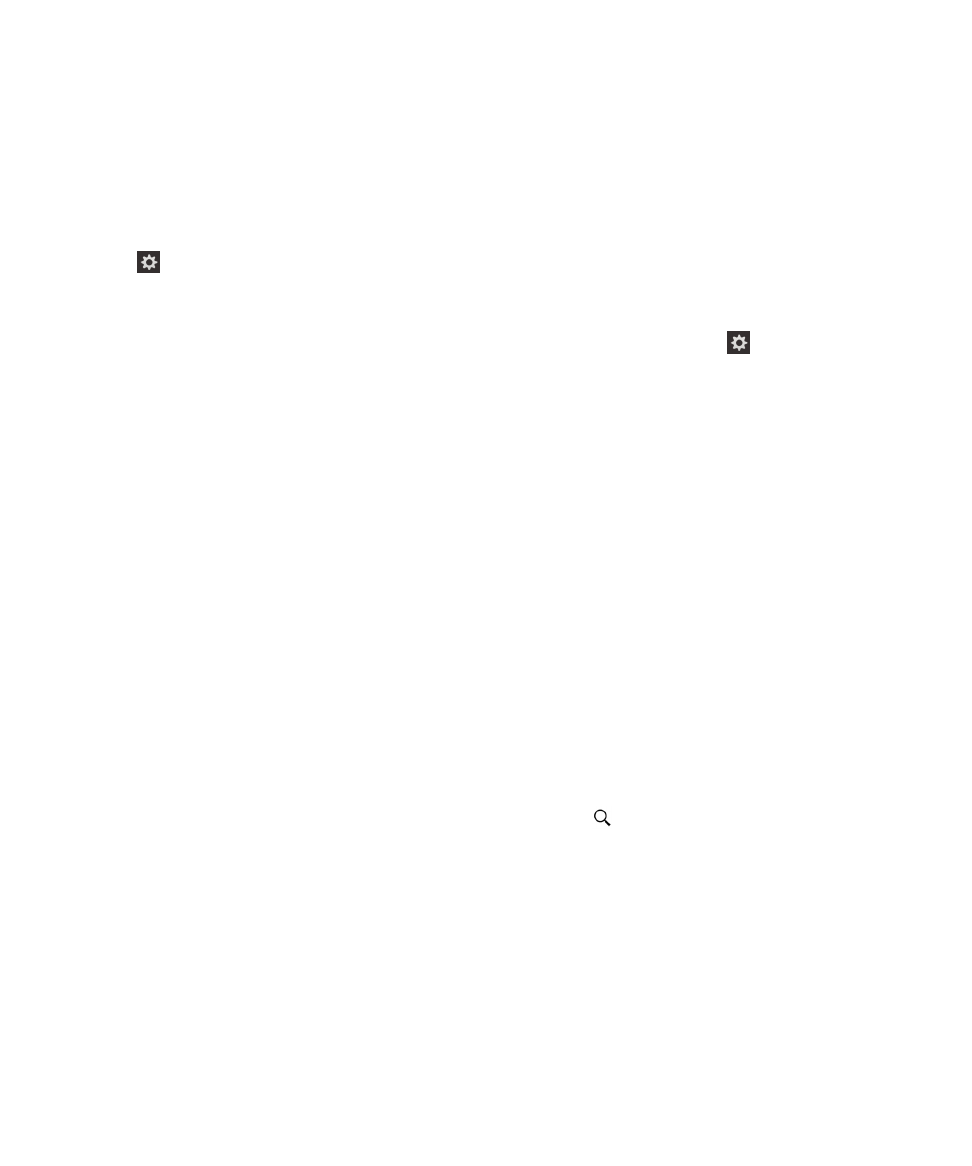
การยายหรือคัดลอกไฟลมีเดียและเอกสาร
คุณสามารถลากและวางเอกสาร
รูปภาพ
วิดีโอ
เพลง
และไฟลอื่นๆ
โดยใชอุปกรณ
BlackBerry
แทนไดรฟบนอมพิวเตอรของคุณ
คุณยังสามารถใช
BlackBerry Link
เพื่อคงใหไฟลมีเดียและเอกสารของคุณซิงคกันระหวางอุปกรณและคอมพิวเตอรของคุณ
เพื่อดาวนโหลด
BlackBerry Link
บนคอมพิวเตอรของคุณ
ใหไปที่
www.blackberry.com/BlackBerryLink
สำหรับขอมูลเพิ่มเติมเกี่ยวกับการซิงโครไนซ
ไฟลมีเดียและเอกสาร
ใหดูวิธีใชใน
BlackBerry Link
เคล็ดลับ
:
เพื่อคนหาไฟลบนอุปกรณของคุณ
หากคุณทราบชื่อไฟลหรือโฟลเดอร
ใหแตะที่
เพื่อทำการคนหา
ถายโอนไฟลระหวางคอมพิวเตอรและอุปกรณของคุณผานทางการเชื่อมตอ
USB
1.
เชื่อมตออุปกรณ
BlackBerry
ของคุณกับคอมพิวเตอรโดยใชสายเคเบิล
USB
คูมือผูใช
การตั้งคา
250
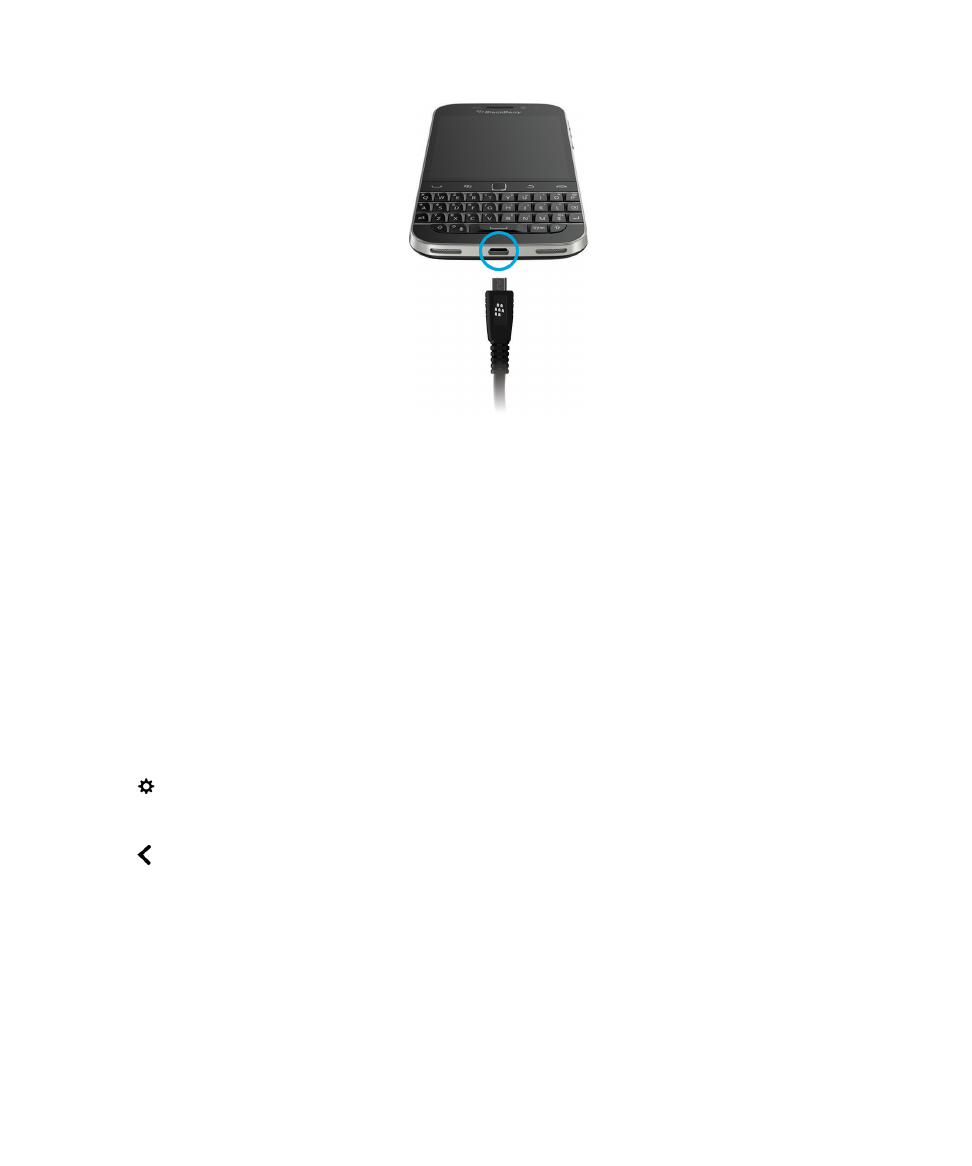
2.
หากจำเปน
ใหปอนรหัสผานอุปกรณของคุณ
อุปกรณและมีเดียการดของคุณจะปรากฏเปนไดรฟบนเครื่องคอมพิวเตอร
3.
ไปยังไฟลหรือโฟลเดอรที่คุณตองการจะคัดลอก
4.
ลากและวางไฟลหรือโฟลเดอร
ถายโอนไฟลระหวางคอมพิวเตอรและอุปกรณของคุณผานทางการเชื่อมตอ
Wi-Fi
คุณตองทำการตั้งรหัสการเขาถึงพื้นที่จัดเก็บใหมทุกครั้งที่เปดการเขาถึงผานเครือขาย
Wi-Fi
กอนที่จะยายไฟลผานทางเครือขาย
Wi-Fi
ได
คุณ
ตองพรอมปอนรหัสการเขาถึงที่เก็บขอมูลกอน
1.
บนหนาจอหลักของุปกรณ
BlackBerry
ใหปดลงจากดานบนของหนาจอ
2.
แตะที่
การตั้งคา
>
เกี่ยวกับ
3.
ในรายการ
ชนิด
แบบเปดลงมา
ใหแตะที่
เครือขาย
จดแอดเดรสของ
IPv4
ไว
4.
แตะที่
5.
แตะที่
พื้นที่จัดเก็บและการเขาถึง
6.
เปดสวิตช
เขาถึงโดยใช
Wi-Fi
7.
พิมพรหัสผานการเขาถึงพื้นที่จัดเก็บ
8.
แตะที่
การระบุบนเครือขาย
และจด
ชื่อผูใช
9.
ในคอมพิวเตอร
ดำเนินการขอใดขอหนึ่งตอไปนี้
:
คูมือผูใช
การตั้งคา
251
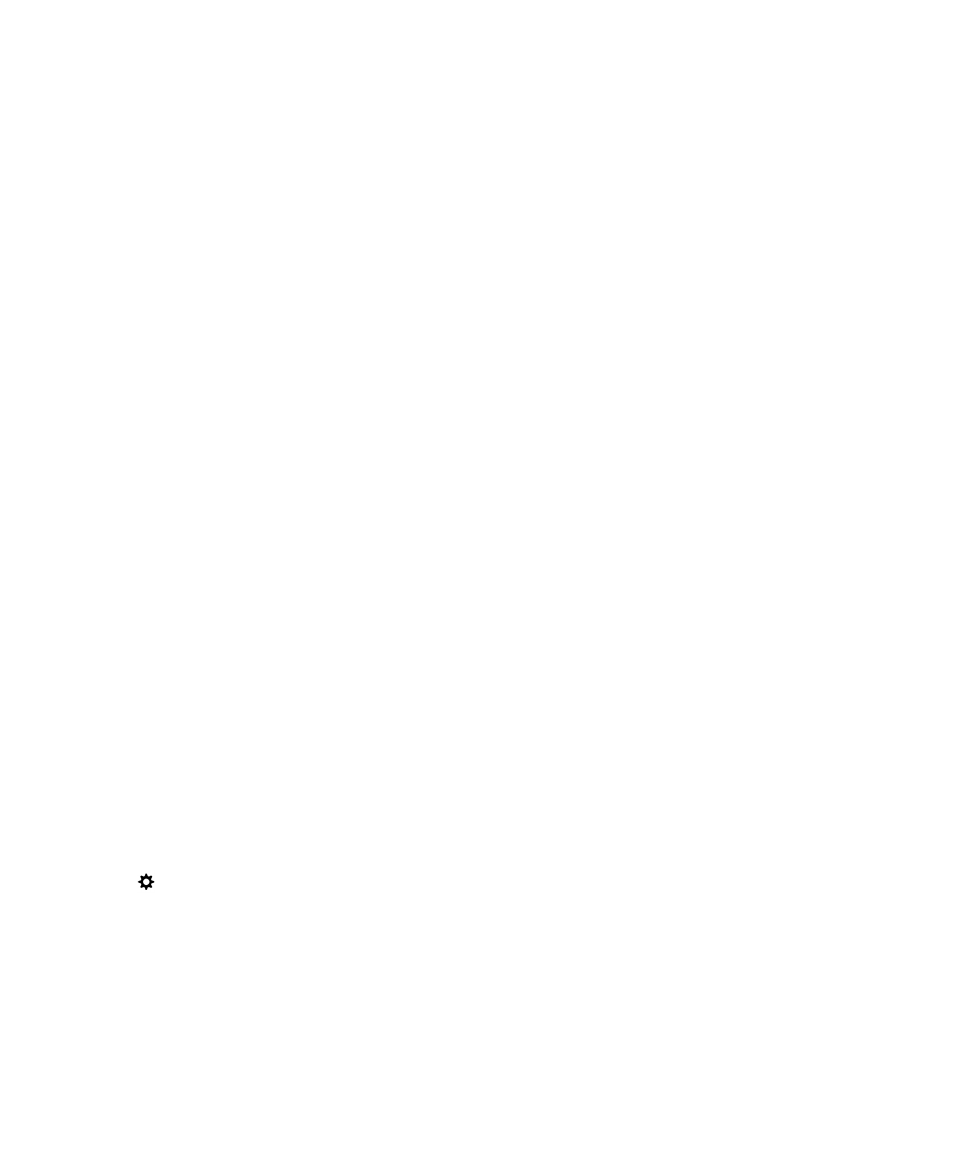
•
หากคอมพิวเตอรของคุณใชระบบปฏิบัติการ
Windows
ในคำสั่ง
Run
ใหพิมพ
IP
แอดเดรสโดยใชรูปแบบดังตอไปนี้
: \\xx.xxx.xxx.xxx
•
หากคอมพิวเตอรของคุณใชระบบปฏิบัติการ
Mac
ใหคลิกที่
ไป
>
เชื่อมตอกับเซิรฟเวอร
พิมพ
IP
แอดเดรสโดยใชรูปแบบดังตอไปนนี้
:
smb://xx.xxx.xxx.xxx
10.
ไปยังไฟลหรือโฟลเดอรที่คุณตองการจะคัดลอก
11.
เมื่อมีขอความแสดงขึ้น
ใหปอนชื่อผูใชและรหัสผานการเขาถึงพื้นที่จัดเก็บ
12.
ลากและวางไฟลหรือโฟลเดอร